快速上手19:格式刷与撤回恢复
发布时间: 2021-1-22
如果你已经读完前面所有内容,那么关于知犀思维导图的大部分功能就都已经学会了!我们还创建自定义风格模板
视频教程:
格式刷
格式刷主要针对主题节点的格式,可以将已经设置好的格式复制应用到其他节点上,完成样式的统一。
使用方法
先选择已经设置好格式的主题节点,再点击工具栏的格式刷,然后点击需要应用此样式的其他主题节点即可完成格式刷,连续点击主题,则可连续格式刷。想要结束格式刷功能时,点击画布空白位置即可结束格式刷。
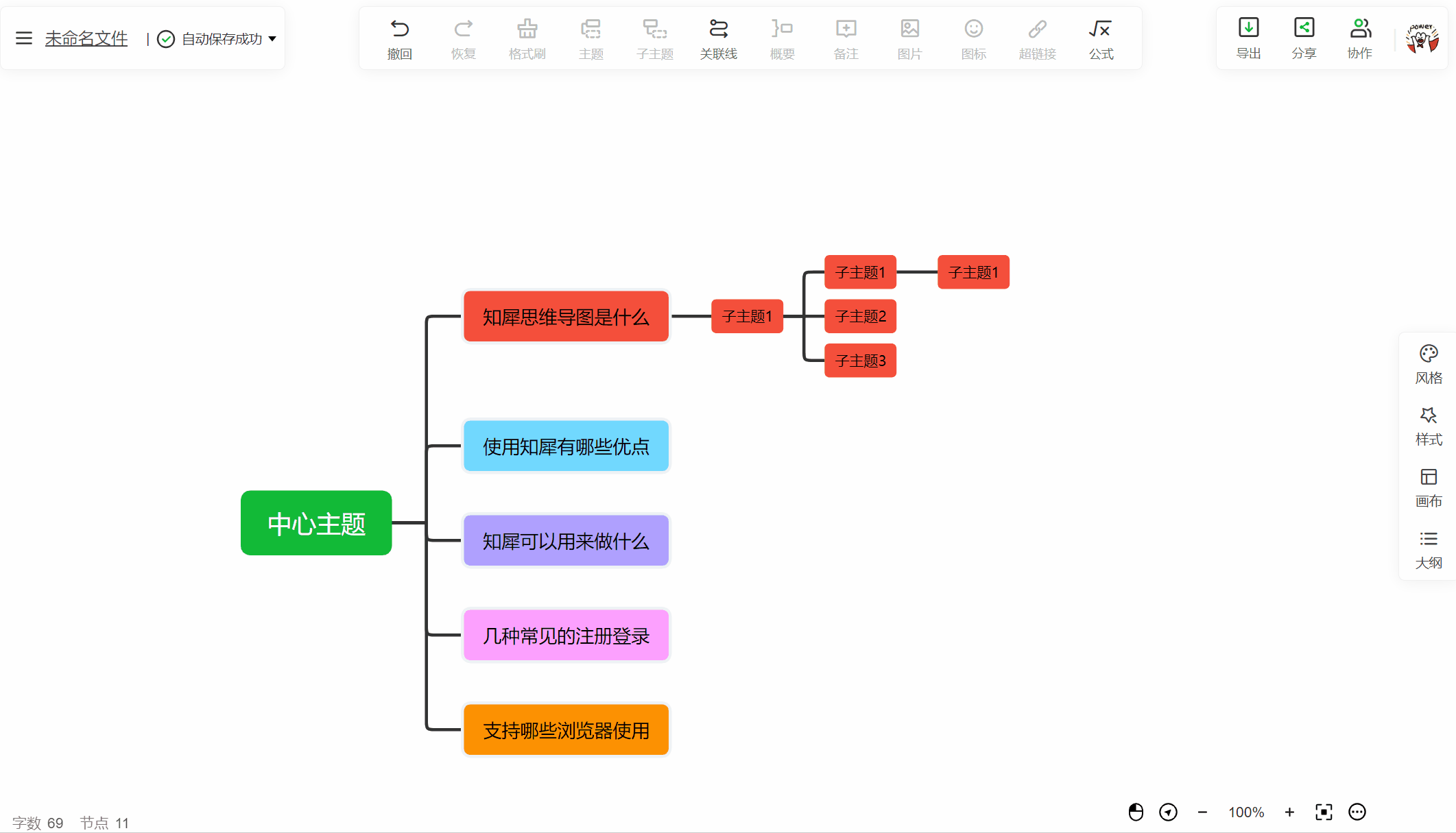
撤回
当发现知犀思维导图创作过程中出现错误的时候,例如文字错误、颜色设置错误、误删除等,可以点击工具栏的“撤回”按钮或使用快捷键Ctrl+Z取消操作。
注:当退出作图界面,再次打开文件后,此前操作将无法进行撤回;若想回到之前的版本,可通过“查看所有历史版本”,选中想要恢复的版本,点击“恢复此版本”即可完成操作。
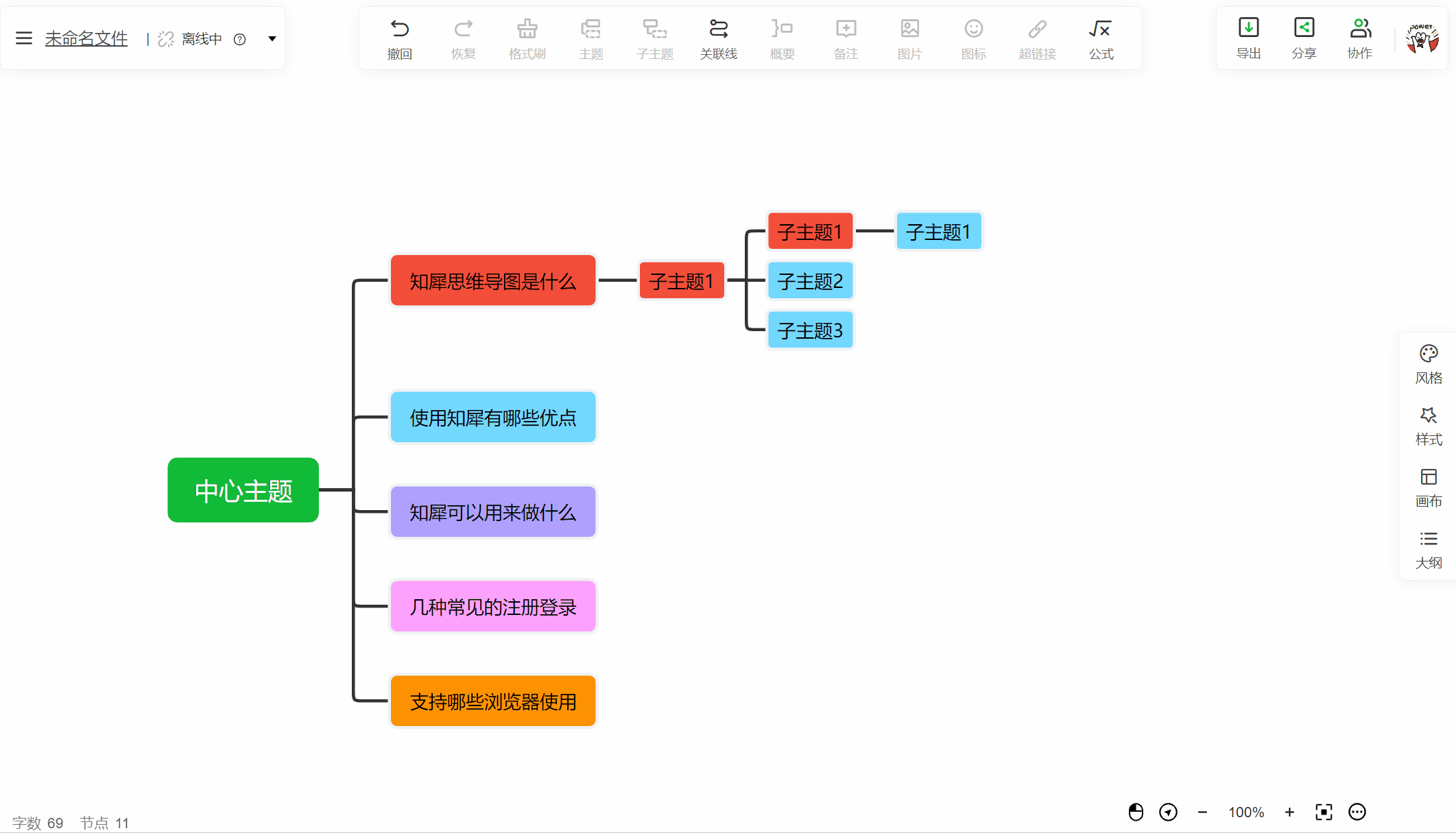
恢复
当发现撤回操作错误时,可以点击“恢复”按钮或使用快捷键Ctrl+Y恢复撤销的操作。
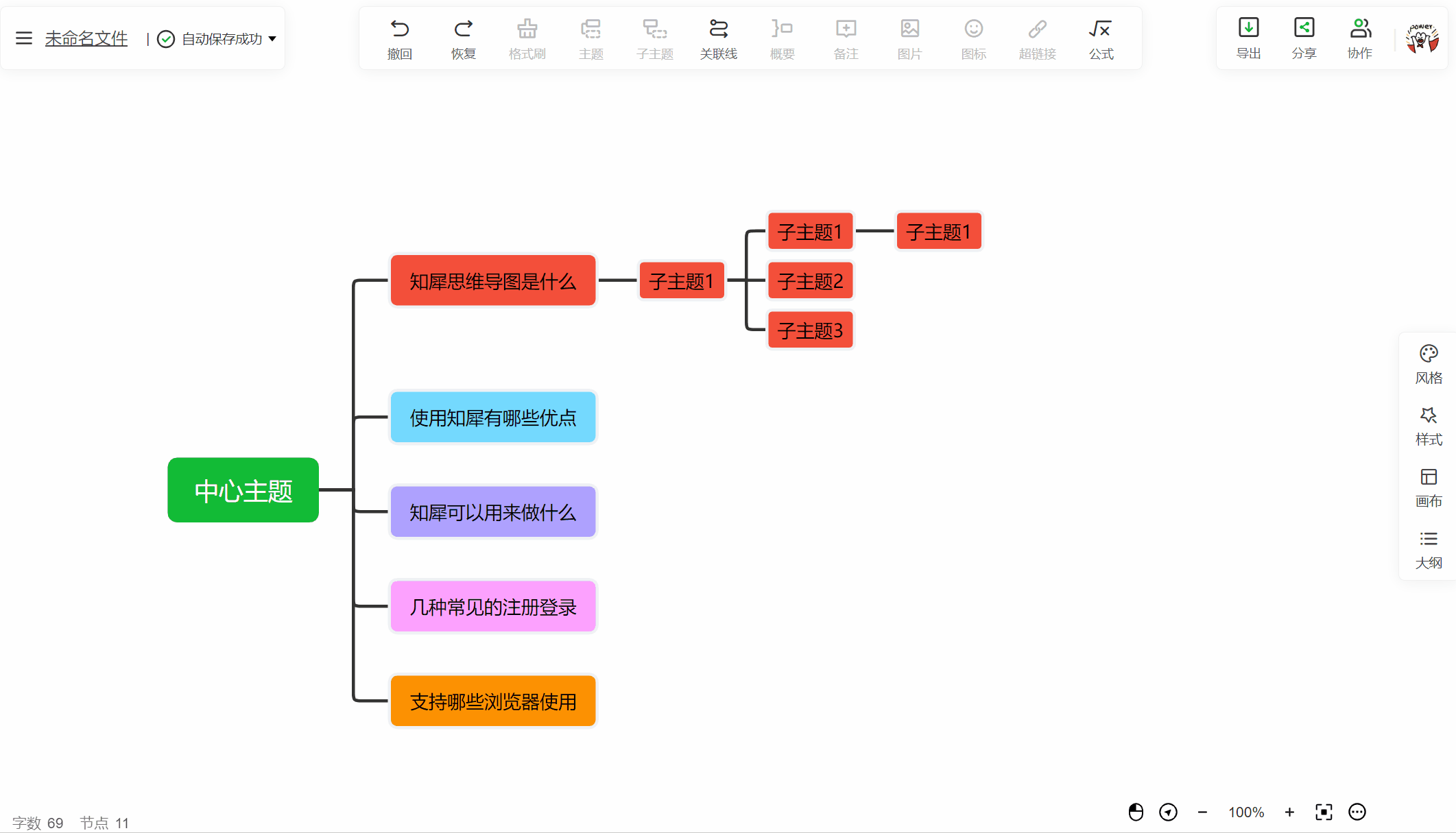
历史版本
查看历史版本
当我们想要查看文件的历史版本时,可以点击画布左上角的『▼』按钮,在弹出的菜单中点击『查看所有历史版本』,随后在右侧历史版本窗口点击历史版本即可查看。
温馨提示:历史版本窗口中的最近是指:显示2天内的自动历史版本+手动历史版本。更早是指:显示2天外,该文件每日最后一次进行编辑后自动储存的历史版本+所有手动历史版本。
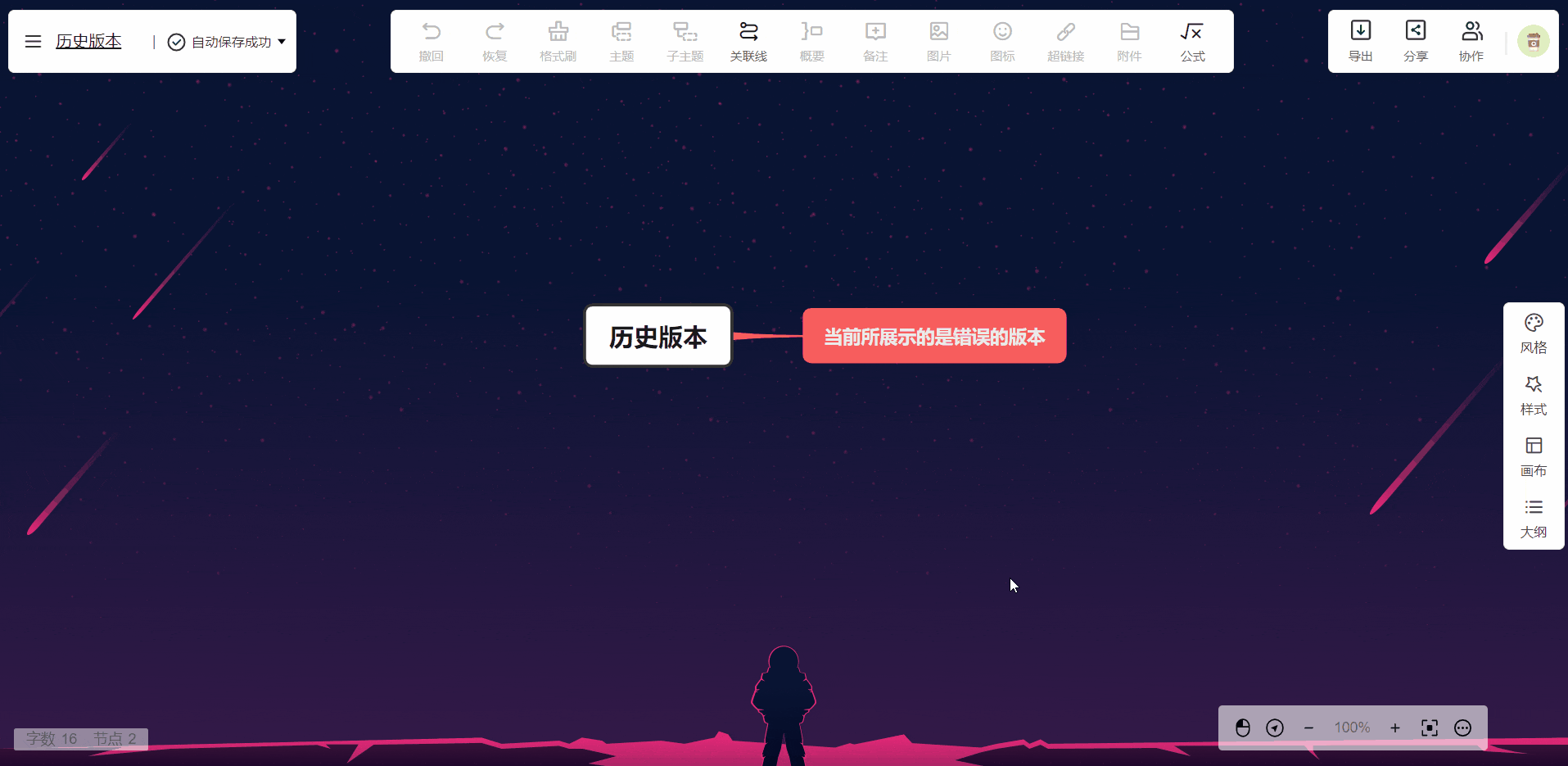
恢复历史版本
在历史记录窗口中点击想要找回的历史版本,点击界面最上方的『恢复此版本』按钮即可。
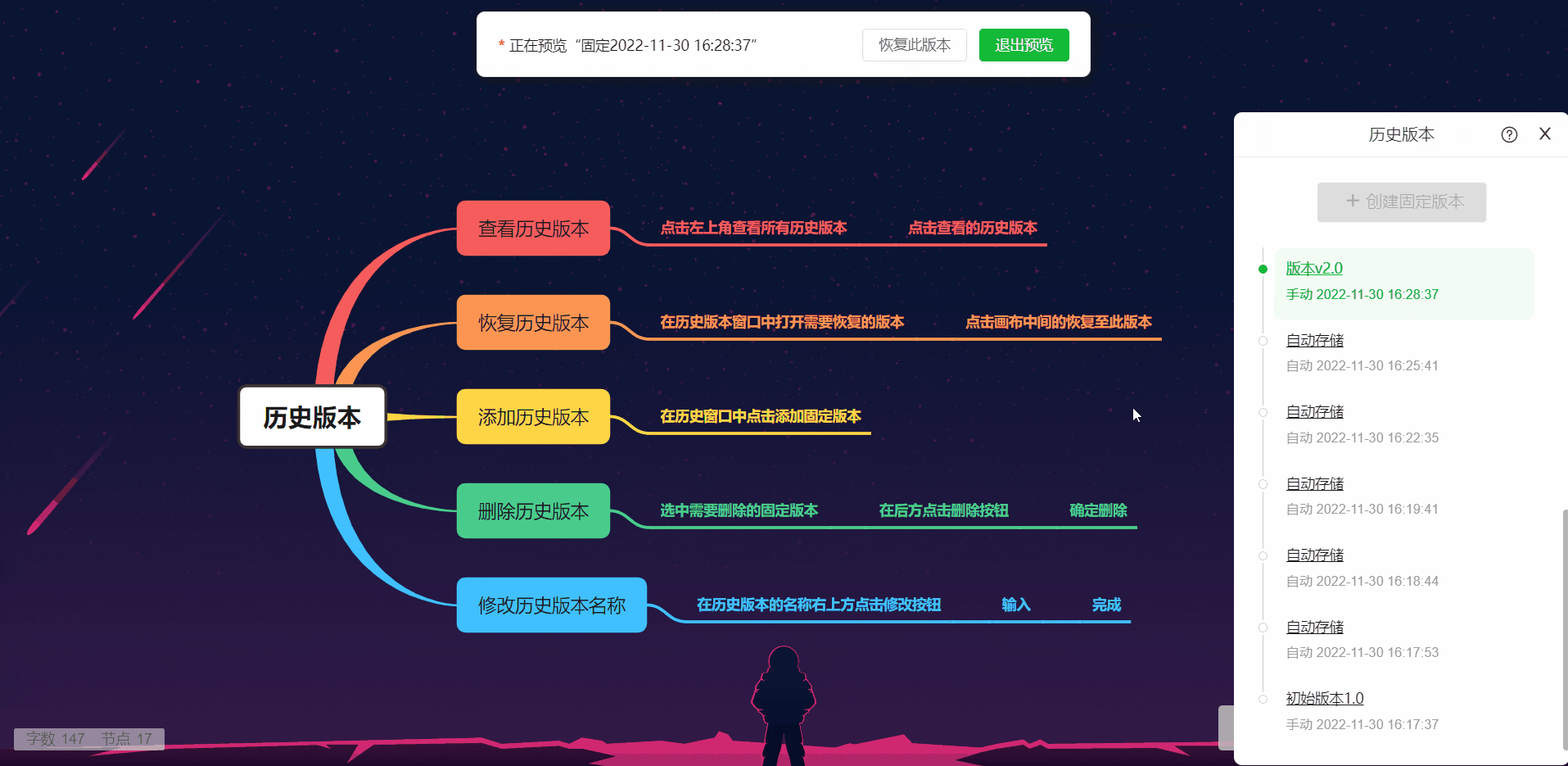
添加固定版本
在历史记录窗口中点击『+创建固定版本』即可。
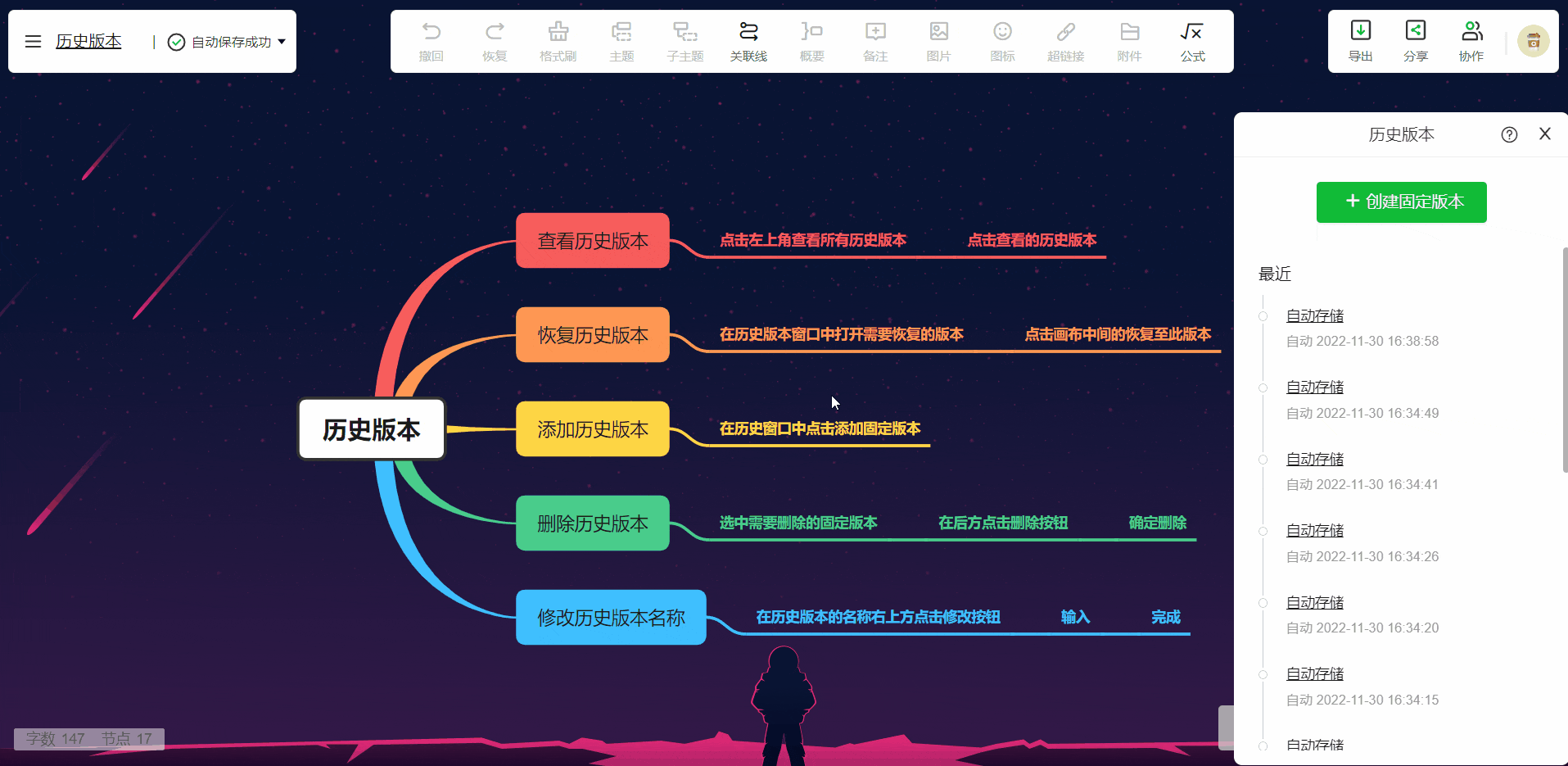
删除固定版本
历史版本后方的『删除』按钮,在弹出的『删除版本确认』窗口中,点击『确认删除』即可将该版本删除。
温馨提示:自动储存的版本不可手动删除。

修改历史版本名称
点击历史版本名称旁边的『修改』按钮,随后修改版本名称即可。
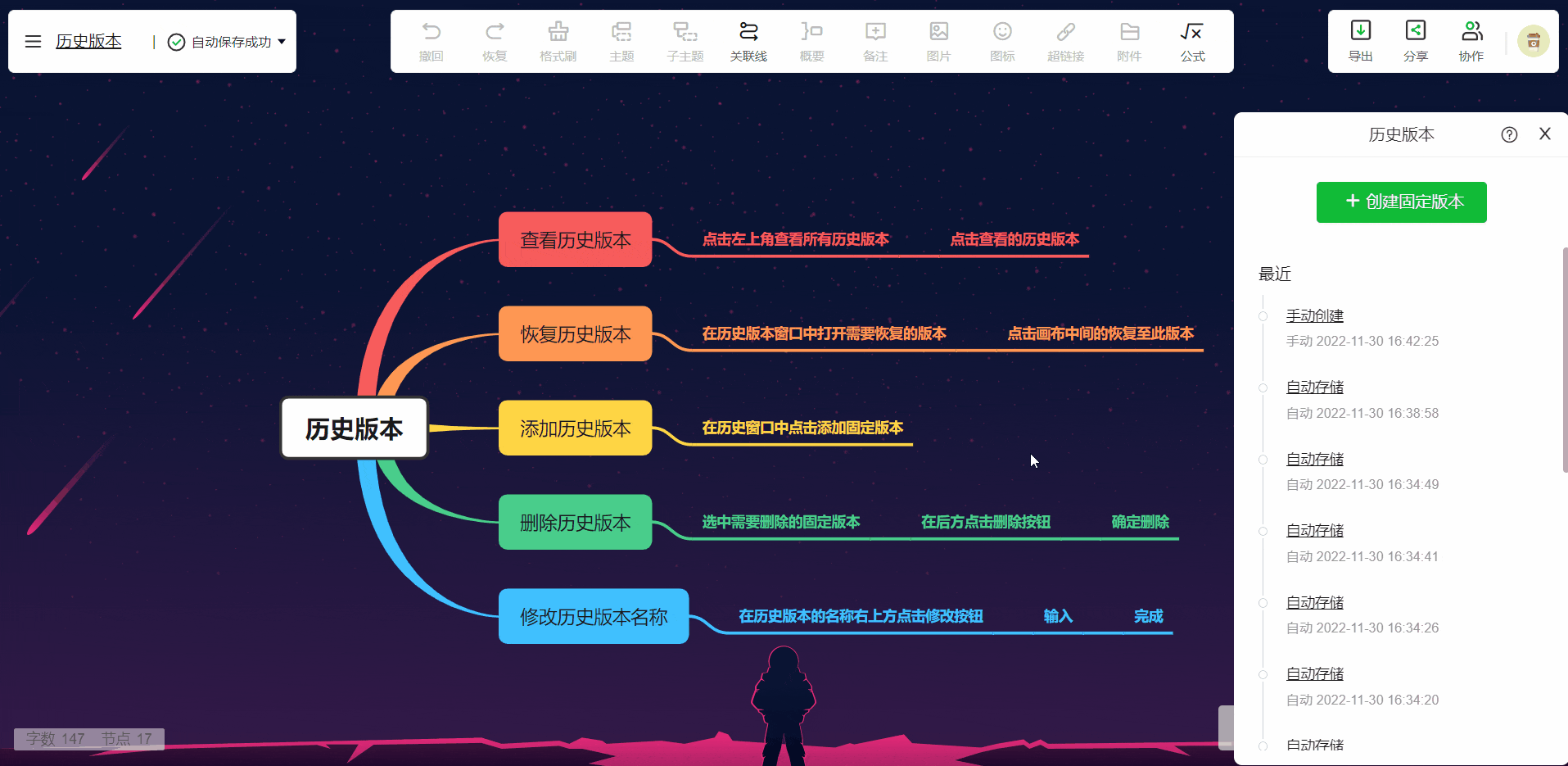
我们已经掌握格式刷与撤回恢复的使用方法了!下一章我们将了解大纲相关内容。

